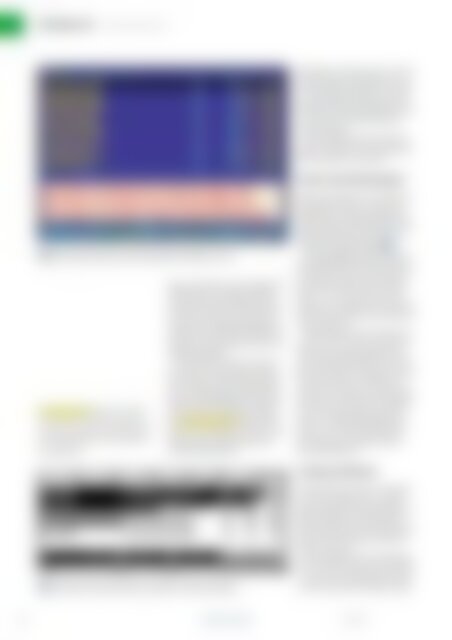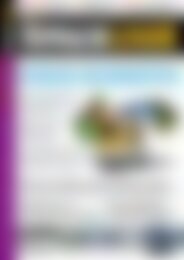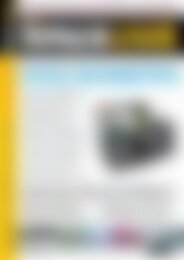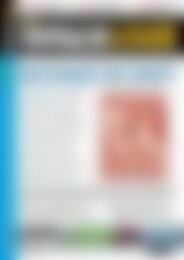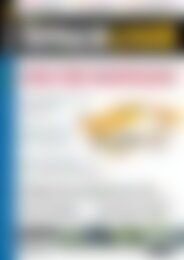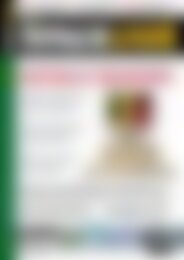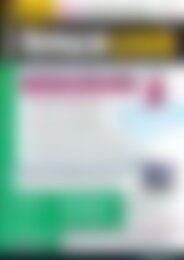Sie wollen auch ein ePaper? Erhöhen Sie die Reichweite Ihrer Titel.
YUMPU macht aus Druck-PDFs automatisch weboptimierte ePaper, die Google liebt.
Netz&System<br />
Netzwerk-Monitoring<br />
Während sich Iptraf gut eignet, um erste<br />
Anhaltspunkte zur generellen Last an einer<br />
Schnittstelle zu bekommen, verhält<br />
es sich bei Benchmark-Messungen mit<br />
Netperf û oder Iperf û gänzlich anders<br />
– die maximal erzielbare Bandbreite<br />
sinkt hier spürbar.<br />
Zudem gibt Iptraf keinerlei Auskunft<br />
darüber, welche Prozesse den Netzwerkverkehr<br />
eigentlich verursachen.<br />
Traffic nach Verbindungen<br />
6 Iptraf zeigt Informationen über die Netzwerkschnittstelle wlan0 an.<br />
Promiscuous Mode: Modus einer Schnittstelle,<br />
bei der die Hardware alle Pakete aus<br />
dem Netzwerksegment an das Betriebssystem<br />
weiterreicht.<br />
ben einer Übersicht nach Verbindung (IP<br />
Traffic Monitor) eine allgemeine Übersicht<br />
über Netzwerkschnittstellen (General<br />
interface statistics) sowie eine Übersicht<br />
nach den zugr<strong>und</strong>e liegenden Protokollen<br />
wie IP, TCP, UDP <strong>und</strong> ICMP. Eine<br />
Statistik nach Paketgrößen oder Ports ist<br />
ebenfalls enthalten.<br />
Eine bestimmte Übersicht erreichen<br />
Sie neben der Auswahl über das Menü<br />
auch mit der passenden Option direkt<br />
von der Kommandozeile aus. Weiterhin<br />
haben Sie die Möglichkeit, Filter für bestimmte<br />
Pakete zu definieren. Mithilfe<br />
des Promiscuous Mode zählen Sie alle<br />
Pakete im LAN-Segment, anstatt nur die,<br />
die explizit an die beobachtete Netzwerkschnittstelle<br />
gehen.<br />
Genauere Aussagen zur Last auf der Leitung<br />
gelingen mit Iftop, Jnettop <strong>und</strong><br />
Pktstat. Iftop schlüsselt die Netzlast detailliert<br />
bezogen auf Verbindungen <strong>und</strong><br />
Protokolle auf. Zudem zeichnet es im<br />
Terminal anschauliche Balken 7 .<br />
Standardmäßig beobachtet Iftop die<br />
erste Schnittstelle, die wie eine externen<br />
Schnittstelle aussieht, <strong>und</strong> überspringt<br />
die Loopback-Schnittstelle lo. Mit der<br />
Option ‐i Interface weisen Sie das<br />
Programm an, stattdessen die von Ihnen<br />
gewünschte Schnittstelle zu beobachten<br />
<strong>und</strong> zu analysieren.<br />
Üblicherweise versucht Iftop die Hostnamen<br />
zu den IP-Adressen via DNS aufzulösen.<br />
Das erzeugt zusätzliche Last<br />
<strong>und</strong> verfälscht die Ergebnisse ein wenig.<br />
Braucht der DNS-Server längere Zeit, um<br />
die vielen Anfragen zu beantworten,<br />
dann kommt es sogar zu weiteren Verzögerungen.<br />
Aus diesem Gr<strong>und</strong> empfiehlt<br />
es sich, die Namensauflösung mit der<br />
Option ‐n vollständig zu deaktivieren,<br />
sofern man sie nicht unbedingt benötigt.<br />
Viele andere Programme bieten<br />
eine ähnliche Option.<br />
Jnettop <strong>und</strong> Pktstat<br />
7 Das Programm Iftop zeigt selbst unter großer Last keine Schwächen.<br />
Jnettop <strong>und</strong> Pktstat sehen in Protokolle<br />
von Anwendungen hinein. So zeigen<br />
beide für jede HTTP-Verbindung die ausgeführten<br />
Befehle mitsamt der URLs.<br />
Das erlaubt wiederum einen Rückschluss<br />
darauf, welches Programm den Datenverkehr<br />
verursacht.<br />
Die zu beobachtende Schnittstelle geben<br />
Sie bei beiden Tools über die Option<br />
‐i Interface an <strong>und</strong> erhalten nach kurzer<br />
Zeit eine passende Anzeige. In jeder<br />
82 www.linux-user.de<br />
06.2013